在 RV34x 系列路由器上配置 AnyConnect 虚拟专用网络 (VPN) 连接
目标
本文档旨在展示如何在 RV34x 系列路由器上配置 AnyConnect VPN 连接。
使用AnyConnect安全移动客户端的优势:
- 安全且持续的连接
- 持久的安全性和策略实施
- 可从自适应安全设备(ASA)或企业软件部署系统部署
- 可定制和可翻译的
- 易于配置
- 支持互联网协议安全(IPSec)和安全套接字层(SSL)
- 支持Internet密钥交换版本2.0(IKEv2.0)协议
简介
虚拟专用网络(VPN)连接允许用户通过公共或共享网络(例如Internet)访问、发送和接收来自专用网络的数据,但仍能确保安全连接到底层网络基础设施,以保护专用网络及其资源。
VPN客户端是在要连接到远程网络的计算机上安装并运行的软件。此客户端软件的设置配置必须与VPN服务器的配置相同,例如IP地址和身份验证信息。此身份验证信息包括用于加密数据的用户名和预共享密钥。根据要连接的网络的物理位置,VPN客户端也可以是硬件设备。如果使用VPN连接连接位于不同位置的两个网络,通常会发生这种情况。
Cisco AnyConnect安全移动客户端是一种软件应用程序,用于连接到在各种操作系统和硬件配置下工作的VPN。此软件应用程序使用户可以安全访问另一个网络的远程资源,就像直接连接到其网络一样。Cisco AnyConnect安全移动客户端提供了一种创新的新方法,可在基于计算机或智能手机平台上保护移动用户,为最终用户提供更加无缝、始终受保护的体验,并为IT管理员提供全面的策略实施。
在RV34x路由器上,从固件版本1.0.3.15开始并不断向前发展,不需要AnyConnect许可。仅对客户端许可证收费。
有关RV340系列路由器上的AnyConnect许可的详细信息,请参阅有关RV340系列路由器的AnyConnect许可的文章。

适用设备 | 固件版本
在RV34x上配置AnyConnect VPN连接
在RV34x上配置SSL VPN
步骤1:访问路由器基于Web的实用程序并选择VPN > SSL VPN。

第二步:单击On单选按钮以启用Cisco SSL VPN服务器。

强制网关设置
以下配置设置是必需的:
第三步:从下拉列表中选择网关接口。此端口将用于通过SSL VPN隧道传递流量。选项有:
- WAN1
- WAN2
- USB1
- USB2

注意:在本例中,选择了WAN1。
第四步:在Gateway Port字段中输入用于SSL VPN网关的端口号,范围为1至65535。

注意:在本示例中,8443用作端口号。
第五步:从下拉列表中选择证书文件(Certificate File)。此证书对尝试通过SSL VPN隧道访问网络资源的用户进行身份验证。下拉列表包含默认证书和导入的证书。

注意:在本示例中,选择Default。
第六步:在客户端地址池字段中输入客户端地址池的IP地址。此池将是分配给远程VPN客户端的IP地址范围。
注意:确保IP地址范围不会与本地网络中的任何IP地址重叠。

注意:在本示例中,使用192.168.0.0。
步骤 7.从下拉列表中选择Client Netmask。

注意:在本示例中,选择了255.255.255.128。
步骤 8在Client Domain字段中输入客户端域名。这是应推送到SSL VPN客户端的域名。

注意:在本示例中,WideDomain.com用作客户端域名。
步骤 9在Login Banner字段中输入显示为登录标语的文本。这是客户端每次登录时显示的标语。

注意:在本示例中,欢迎使用Widedomain!用作登录标语。
可选网关设置
以下配置设置是可选的:
步骤1:输入介于60到86400之间的空闲超时值(以秒为单位)。这是SSL VPN会话可以保持空闲的持续时间。

注:在本示例中,使用3000。
第二步:在Session Timeout(会话超时)字段中,输入一个以秒为单位的值。这是传输控制协议(TCP)或用户数据报协议(UDP)会话在指定的空闲时间之后超时的时间。范围从 60 至 1209600。

注:在本示例中,使用60。
第三步:在ClientDPD Timeout字段中输入介于0到3600之间的值(以秒为单位)。此值指定定期发送HELLO/ACK消息以检查VPN隧道的状态。
注意:必须在VPN隧道的两端启用此功能。
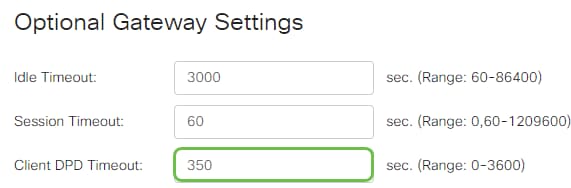
注意:在本示例中,使用350。
第四步:在GatewayDPD Timeout字段中输入介于0到3600之间的值(以秒为单位)。此值指定定期发送HELLO/ACK消息以检查VPN隧道的状态。
注意:必须在VPN隧道的两端启用此功能。

注意:在本示例中,使用360。
第五步:在Keep Alive字段中输入一个介于0到600之间的值(以秒为单位)。此功能可确保您的路由器始终连接到Internet。如果它被丢弃,它将尝试重新建立VPN连接。
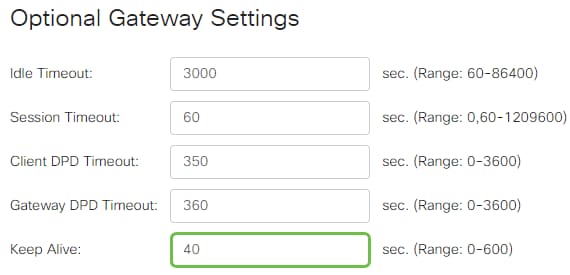
注意:在本示例中,使用40。
第六步:在Lease Duration字段中输入要连接的隧道的持续时间值(以秒为单位)。范围从 600 至 1209600。

注意:在本示例中,使用43500。
步骤 7.输入可通过网络发送的数据包大小(以字节为单位)。范围从 576 至 1406。

注意:在本示例中,使用1406。
步骤 8在Rekey Interval字段中输入中继间隔时间。Rekey功能允许SSL密钥在会话建立后重新协商。范围从 0 至 43200。

注意:在本示例中,使用3600。
步骤 9单击 Apply。

配置组策略
步骤1:点击Group Policies选项卡。

第二步:点击SSL VPN Group Table下的Add按钮以添加组策略。

注:SSL VPN组表将显示设备上的组策略列表。您还可以编辑列表中的第一个组策略,名为SSLVPNDefaultPolicy。这是设备提供的默认策略。
第三步:在Policy Name字段中输入您的首选策略名称。

注意:在本示例中,使用组1策略。
第四步:在提供的字段中输入主要DNS的IP地址。默认情况下,已提供此IP地址。

注意:在本示例中,使用192.168.1.1。
步骤5.(可选)在提供的字段中输入辅助DNS的IP地址。这将在主DNS发生故障时用作备份。

注意:在本示例中,使用192.168.1.2。
步骤6.(可选)在提供的字段中输入主WINS的IP地址。
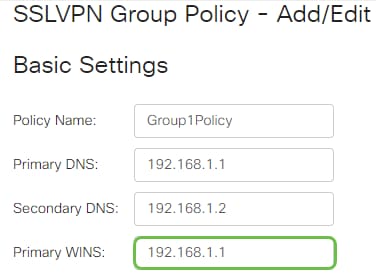
注意:在本示例中,使用192.168.1.1。
步骤7.(可选)在提供的字段中输入辅助WINS的IP地址。

注意:在本示例中,使用192.168.1.2。
步骤8.(可选)在说明字段中输入策略的说明。

注意:在本示例中,使用具有拆分隧道的组策略。
第9步(可选)点击单选按钮选择IE代理策略以启用Microsoft Internet Explorer(MSIE)代理设置以建立VPN隧道。选项有:
- 无 — 允许浏览器不使用代理设置。
- 自动 — 允许浏览器自动检测代理设置。
- Bypass-local — 允许浏览器绕过在远程用户上配置的代理设置。
- 已禁用 — 禁用MSIE代理设置。

注意:在本示例中,选择Disabled。这是默认设置。
第10步。(可选)在Split Tunneling Settings区域中,选中Enable Split Tunneling复选框以允许以未加密方式将发往Internet的流量直接发送到Internet。完全隧道会将所有流量发送到终端设备,然后将其路由到目标资源,从而消除企业网络的Web访问路径。

步骤11.(可选)点击单选按钮,选择应用分割隧道时是包括还是排除流量。

注意:在本示例中,选择Include Traffic。
步骤 12在Split Network Table中,单击Add按钮添加拆分网络例外。

步骤 13在提供的字段中输入网络的IP地址。
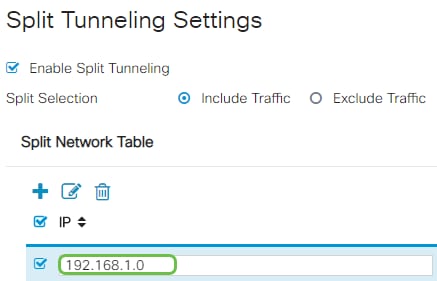
注意:在本示例中,使用192.168.1.0。
步骤 14在拆分DNS表中,单击Add按钮以添加拆分DNS异常。
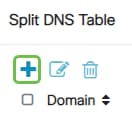
步骤 15在提供的字段中输入域名,然后单击Apply。

检验AnyConnect VPN连接
步骤1:点击AnyConnect Secure Mobility Client图标。

第二步:在AnyConnect Secure Mobility Client窗口中,输入网关IP地址和网关端口号,用冒号(:)分隔,然后单击Connect。

注意:在本示例中,使用10.10.10.1:8443。软件现在将显示它正在联系远程网络。

第三步:在各自的字段中输入您的服务器用户名和密码,然后单击OK。

注意:在本示例中,Group1用户用作用户名。
第四步:一旦建立连接,系统就会显示登录横幅。单击 Accept。

AnyConnect窗口现在应指示与网络的VPN连接是否成功。

步骤5.(可选)要断开网络连接,请单击Disconnect。
您现在应该已经使用RV34x系列路由器成功配置了AnyConnect VPN连接。
修订历史记录
| 版本 | 发布日期 | 备注 |
|---|---|---|
1.0 |
12-Dec-2018 |
初始版本 |
 反馈
反馈